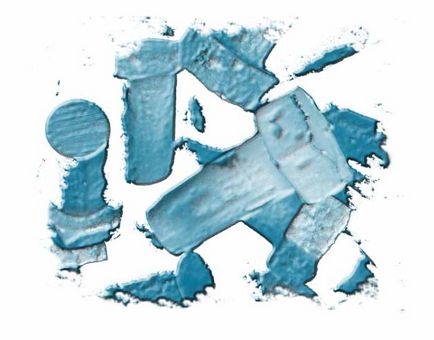В фотошопі, будь-яка з відкритих зображень можна перетворити в кисть. Будь то фото улюбленої бабусі, або фото ранкового сніданку, приготованого дружиною, при наявності бажання і приводу до дії ми, натисканням пари клавіш, вже мажемо бабусею по полотну і радіємо життю.
Щось я відволікся. давайте повернемося до наших баранів :) Отже, створення кисті. Погодьтеся, що найкраща теорія, це практика, виходячи з цього відкриваємо картинку.

Взяти можна будь-яку картинку, не обов'язково шукати щось схоже на те, що ви побачите тут, моя головна задача - донести принцип, а ваша - включати уяву.
Якщо ви вже пробували отримати доступ до панелі з китицями, то напевно помітили, що всі кисті, крім кистей олівцем типу, мають нечіткі краю. Я пишу про це не просто так, щоб зрозуміти про що я, давайте виріжемо болт по контуру, використовуючи швидку маску або ласо.

Тепер, йдемо в Edit і клацають Define Brush preset (призначити кисть)
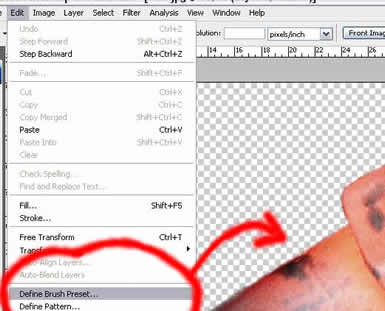
Перед вами вистрибне віконце
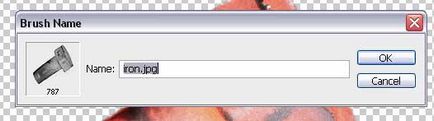
Тут, зліва показаний сам малюнок кисті, під ним - його розмір за замовчуванням, правіше - ім'я, яке ви хочете призначити своєї нової кисті. Робимо все потрібне і тиснемо окей.
Тепер найцікавіше.
Створюємо новий документ.
File-New (наприклад формату А4)
Вибираємо інструмент кисть (B) b і натискаємо F5
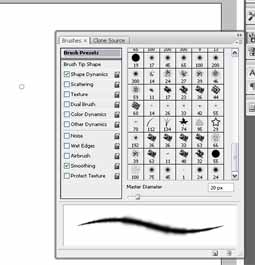
У самому низу списку кистей ви знайдете нашу новостворену кисть, в моєму випадку це болт. Малюємо.
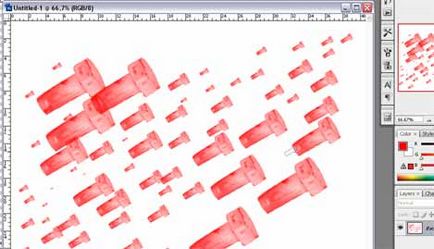
А тепер, повернемося до того, про що я говорив з самого початку. Про нечіткість країв. Справа в тому, що якщо ви створюєте кисть з окремо вирізаного об'єкта, наприклад, болта, то все виходить дуже добре. А тепер уявіть, що нам потрібно зробити не один об'єкт, а композицію, або просто фото. У цьому випадку все трохи складніше.

На цій картинці я призначив всю картинку з болтами, як кисть, але як ви бачите, особливого результату я не отримав. Вихід простий! Для того, щоб кисть виходила витонченіше і красивіше, потрібно згладити краї, тобто прибрати жорсткі кордону кисті. Хоча в деяких випадках, вам може знадобитися саме така кисть, як представлена на зображенні вище. Але все ж зайва інформація не завадить. До справи!
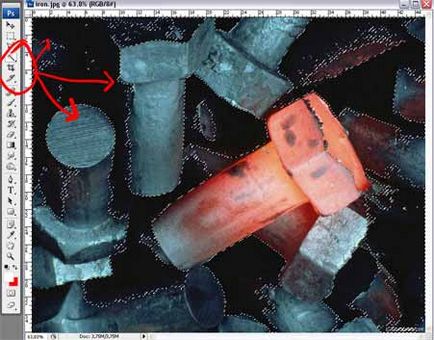
За допомогою чарівної палички, виділяємо всі темні частини нашого зображення, як показано на малюнку, якщо у вас їх немає, тоді доведеться виділяти ті частини, які ви маєте намір видалити.
Після цього інвертуємо виділення і копійованих на новий шар.

Тепер потрібно витерти інструментом Eraser tool (ластик) все краю по периметру. Для цього краще використовувати ластик з рваними краями.

Намагайтеся зробити це так, щоб по периметру вашої картинки було чисте поле, щоб нічого не нагадувало про присутність кордонів зображення.
Коли закінчите, сміливо призначайте ізображаніе як кисть. І вперед, до нових вершин фотошопа!